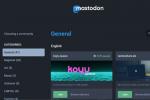Inspirováno originálem Versa, Fitbit's nové Versa Lite jsou cenově dostupné chytré hodinky, které zjednodušují práci tím, že ořezávají chmýří a zachovávají pouze hlavní funkce sledování zdraví a kondice, které lidé nejčastěji používají. A i když je to zkrácené, Versa Lite má stále spoustu funkcí, které se můžete naučit a objevit.
Obsah
- Jak nastavit Fitbit Versa Lite
- Jak synchronizovat Fitbit Versa Lite
- Jak používat Rychlý náhled
- Jak začít cvičit
- Jak přidat nová cvičení
- Jak zkalibrovat délku kroku
- Jak získat přístup k ovládacím prvkům hudby
- Jak obnovit tovární nastavení, restartovat nebo vypnout
- Jak stáhnout aplikaci nebo ciferník
- Jak změnit uspořádání aplikací
- Jak přizpůsobit ciferník
- Jak nastavit počasí
- Jak propojit Versa Lite s aplikací Strava
- Jak zobrazit oznámení
- Jak vybrat, která oznámení se mají zasílat
- Jak ovládat, kdy jsou odesílána upozornění
- Jak vypnout všechna upozornění
- Jak odpovědět na textová upozornění (pouze Android)
- Jak si stanovit cvičební a zdravotní cíle
- Jak zkontrolovat obrazovku Dnes
- Jak zkontrolovat výdrž baterie
- Jak se pohybovat zpět v nabídkách hodinek
Pokud právě máte své vlastní hodinky Versa Lite, provedeme vás některými z našich oblíbených tipů a triků, které vám pomohou využít vaše nové chytré hodinky naplno.
Doporučená videa
Jak nastavit Fitbit Versa Lite




Než začnete používat chytré hodinky Versa Lite, musíte si udělat pár minut a projít nastavením, které připojí zařízení k vašemu účtu a nakonfiguruje některá základní nastavení. Nejprve si musíte stáhnout a nainstalovat aplikaci Fitbit z obou Obchod s aplikacemi pro iOS, Google Play obchod, nebo obchod Microsoft. Jakmile nainstalujete aplikaci do svého zařízení, otevřete ji a buď klepněte Připojte se k Fitbit vytvořit nový účet nebo se přihlásit ke stávajícímu účtu, pokud jej již máte. Postupujte podle pokynů na obrazovce a vytvořte si účet Fitbit nebo zadejte přihlašovací údaje k aktuálnímu účtu.
Dále zařízení, které budete potřebovat, abyste přidali Versa Lite do svého účtu Fitbit klepnutím na ikonu účtu úplně vpravo nahoře. Klepněte Nastavte zařízení a vyberte Versa Lite ze seznamu dostupných trackerů. Podle pokynů na obrazovce nastavte nový sledovač a spárujte jej s telefonem nebo tabletem.
Jak synchronizovat Fitbit Versa Lite



Zařízení Fitbit se obvykle synchronizují automaticky během dne nebo při otevření aplikace Fitbit, ale tuto funkci můžete zapnout nebo vypnout v nastavení zařízení. Otevřete aplikaci Fitbit, klepněte na ikonu účtu a vyberte Versa Lite. Pomocí přepínače otočte Celodenní synchronizace funkce vypnuta nebo zapnuta.
Pokud vypnete All-Day Sync, měli byste svá data synchronizovat alespoň jednou denně. Možnost Synchronizovat nyní můžete v mobilní aplikaci kdykoli použít klepnutím na obrázek svého zařízení na řídicím panelu aplikace a posouváním dolů, dokud neuvidíte Synchronizovat nyní knoflík. Můžete také přetáhnout dolů na řídicím panelu aplikace, abyste vynutili synchronizaci zařízení.
Jak používat Rychlý náhled

Rychlé zobrazení, nazývané také Screen Wake, zapne obrazovku, když zvednete zápěstí. Stačí stisknout a podržet boční tlačítko na Versa Lite a otevřít obrazovku rychlého nastavení. V případě potřeby přejeďte prstem na obrazovku rychlého nastavení a klepněte na Probuzení obrazovky pro přepínání mezi manuálním (stiskněte tlačítko) a automatickým (zvedněte zápěstí).
Jak začít cvičit
1 z 4
Protože je zde pouze jedno tlačítko, Versa Lite se při navigaci do značné míry spoléhá na dotykovou obrazovku. Chcete-li zahájit cvičení, musíte stisknutím tlačítka zapnout obrazovku (nebo zvednout zápěstí, pokud máte povolený Rychlý náhled) a přejetím prstem doleva se dostanete do nabídky aplikace, kde najdete aplikaci pro cvičení. Klepnutím na aplikaci cvičení ji otevřete, vyberte požadované cvičení a poté klepněte na Start tlačítko pro zahájení.
Jak přidat nová cvičení



Cvičební aplikace Versa Lite obsahuje několik výchozích cvičení, které můžete změnit podle svých potřeb. Otevřete mobilní aplikaci, klepněte na ikonu Versa Lite v levém horním rohu a přejděte na Cvičební zkratky. V této sekci můžete přidávat nová cvičení, odebírat cvičení a přeskupovat je. Každé cvičení v této části můžete také nakonfigurovat a vybrat si, zda chcete používat GPS, povolit automatickou pauzu nebo více.
Jak zkalibrovat délku kroku



Versa Lite automaticky vypočítá délku vašeho kroku a použije tyto informace k odhadu vzdálenosti, kterou ujdete nebo uběhnete. Pokud chcete co nejpřesnější měření, měli byste přístroj zkalibrovat na konkrétní délku kroku. Začněte tím, že navštívíte trať nebo nějaké jiné místo, kde znáte vzdálenost, a počítejte své kroky, když tuto vzdálenost ujdete. Poté vydělte celkovou ušlou vzdálenost celkovým počtem kroků, abyste vypočítali délku svého kroku.
Fitbit má nastavení, které umožňuje přizpůsobit délku kroku. Otevřete aplikaci Fitbit, klepněte na ikonu účtu a vyberte Pokročilé nastavení. Najděte délku kroku a zadejte tuto novou hodnotu.
Jak získat přístup k ovládacím prvkům hudby

Fitbit Versa Lite nemusí mít úložiště hudby jako původní Versa, ale ne všechny hudební funkce byly ze zařízení odstraněny. Stále můžete ovládat hudbu, když se přehrává v telefonu. Stiskněte a podržte boční tlačítko na hodinkách a poté přejeďte prstem doprava, dokud neuvidíte ovládací prvky hudby.
Jak obnovit tovární nastavení, restartovat nebo vypnout


Pokud své chytré hodinky Versa Lite vracíte nebo je prodáváte někomu jinému, měli byste provést obnovení továrního nastavení a vymazat všechna data ze zařízení. Na ciferníku potáhněte prstem doleva, dokud neuvidíte aplikaci Nastavení. Otevřete jej, přejděte na Oa poté vyberte Obnovení továrního nastavení. Podobně jako při obnovení továrního nastavení musíte na hodinkách otevřít aplikaci Nastavení a vybrat O najít možnost vypnutí zařízení. Stisknutím bočního tlačítka jej znovu zapnete.
Nemůžete předvídat, kdy k tomu dojde, ale možná budete muset restartovat Versa Lite, když přestane reagovat. Stačí stisknout a podržet levé boční tlačítko, dokud se na obrazovce neobjeví logo Fitbit. Tento proces by měl trvat asi 10-15 sekund. Proces restartuje zařízení, ale neodstraní žádná data.
Jak stáhnout aplikaci nebo ciferník




Chcete-li si stáhnout nový ciferník nebo ciferníky, jak je Fitbit nazývá, musíte na svém mobilním zařízení otevřít aplikaci Fitbit a klepnout na ikonu zařízení v levé horní části obrazovky. Odtud si můžete vybrat, zda chcete procházet sbírku ciferníků nebo úložiště aplikací.
Klepnutím na Ciferníky dlaždice vám umožňuje procházet a klepnutím nainstalovat ciferník, který vyhovuje vašim potřebám. Všechny nainstalované ciferníky najdete v Můj Versa Lite kartu a sbírku v Všechny hodiny tab. Kolekce zahrnuje vše od jednoduchých analogových hodin až po datově náročné digitální údaje. Pokud klepnete na Aplikace můžete zobrazit aplikace, které již máte nainstalované v Moje aplikace kartu nebo procházet Všechny aplikace úložiště ke stažení nových do hodinek.
Jak změnit uspořádání aplikací
Všechny nainstalované aplikace v zařízení můžete zobrazit přejetím prstem doleva od ciferníku hodin. Najděte aplikaci, kterou chcete přesunout, a klepněte a podržte, dokud neucítíte vibrace. Nyní můžete aplikaci přetáhnout do nového umístění. Pamatujte, že existuje několik obrazovek aplikace. Své aplikace můžete přesouvat, takže nejdůležitější aplikace jsou na první obrazovce a ty méně důležité na dalších obrazovkách.
Jak přizpůsobit ciferník


V závislosti na zvoleném ciferníku si jej můžete přizpůsobit. Otevřete aplikaci Fitbit na svém mobilním zařízení a klepněte na ikonu Versa v levém horním rohu. Klepněte na Ciferníky a vyhledejte malou ikonu ozubeného kola vedle názvu ciferníku nebo možnosti pro „Nastavení.“ Pokud existuje odkaz na ozubené kolo nebo nastavení, můžete na něj klepnout a změnit nastavení ciferníku. Pokud zde není žádné ozubené kolo, nelze ciferník upravit.
Jak nastavit počasí



Aplikace počasí je na Versa Lite předinstalovaná, ale než začne fungovat, musíte ji nakonfigurovat. Otevřete aplikaci Fitbit na svém mobilním zařízení a klepněte na ikonu zařízení v levé horní části obrazovky. Klepněte Aplikace a poté přejděte k vyhledání Počasí. Klepněte na ikonu ozubeného kola vedle Počasí a zadejte informace o svém městě. Pokud chcete, můžete přidat více měst a uspořádat je podle důležitosti.
Jak propojit Versa Lite s aplikací Strava

Versa Lite se dodává s aplikací Strava předinstalovanou v zařízení. Pokud s Fitbitem nebo Stravou začínáte, musíte hodinky propojit se svým účtem Strava. Otevřete aplikaci Fitbit na svém mobilním zařízení a klepněte na ikonu zařízení v levé horní části obrazovky. Klepněte Aplikace a poté přejděte k vyhledání Strava aplikace. Klepněte na ikonu ozubeného kola a zadejte informace o svém účtu Strava.
Jak zobrazit oznámení


Přejetím prstem dolů na ciferníku získáte přístup k oznámením. Můžete je vymazat nebo na ně odpovědět, pokud používáte Android telefon.
Jak vybrat, která oznámení se mají zasílat



Na zařízení Versa Lite můžete přijímat textové zprávy, volat a dokonce si prohlížet oznámení aplikací. Chcete-li ovládat, která upozornění uvidíte na hodinkách, přejděte do mobilní aplikace a klepněte na ikonu zařízení vlevo nahoře. Klepněte na Oznámení a pomocí přepínačů zapněte/vypněte upozornění na hovory, textové zprávy a události kalendáře. Chcete-li změnit oznámení pro mobilní aplikace, vyberte Upozornění aplikací a vyberte, která oznámení se mají do hodinek odesílat.
Jak ovládat, kdy jsou odesílána upozornění
1 z 4
Můžete si také vybrat, kdy chcete dostávat oznámení, otevřením aplikace nastavení na hodinkách (přejeďte prstem po ciferníku doleva) a posouvejte se, dokud neuvidíte Oznámení. Klepněte Oznámení a můžete určit, zda chcete dostávat upozornění během spánku, během cvičení nebo když je zařízení uzamčeno.
Jak vypnout všechna upozornění

Chcete na krátkou dobu vypnout všechna upozornění? Poté přejetím prstem doprava otevřete nabídku rychlého nastavení a posouvejte se, dokud neuvidíte Oznámení. Klepněte Oznámení zapnout nebo vypnout všechna upozornění.
Jak odpovědět na textová upozornění (pouze Android)
Pokud vlastníte zařízení Android, budete moci na textové zprávy odpovídat pomocí přednastavených rychlých odpovědí. Na ciferníku přejeďte prstem dolů pro přístup k oznámení a poté na něj klepněte a vyberte odpověď. Tyto přednastavené odpovědi si můžete přizpůsobit otevřením aplikace Fitbit na svém mobilním zařízení a klepnutím na ikonu zařízení v levé horní části obrazovky. Klepněte Oznámení a hledat Rychlé odpovědi sekce. Pokud je zašedlá, pak tato funkce není pro vaše zařízení dostupná.
Jak si stanovit cvičební a zdravotní cíle





Fitbit vám umožňuje nastavit konkrétní denní cíle pro zdravotní a fitness parametry, jako je aktivita, cvičení, výživa a spánek. Tyto hodnoty můžete upravit v mobilní aplikaci klepnutím na ikonu účtu v pravém horním rohu a posunutím na Cíle sekce. Vyberte cíl, který chcete konfigurovat, a aktualizujte podrobnosti. Při příští synchronizaci budou tyto nové informace odeslány do vašeho zařízení.
Jak zkontrolovat obrazovku Dnes
1 z 5
Obrazovka Dnes obsahuje souhrn vašich denních aktivit. Aktivujte hodinky zvednutím zápěstí nebo stisknutím tlačítka a přejetím nahoru se dostanete na dnešní obrazovku. Posouváním nahoru, dolů a doleva nebo doprava můžete procházet statistikami svého zdraví a kondice. Ve spodní části je a Nastavení možnost, která vám umožní změnit, které statistiky se mají zobrazovat.
Jak zkontrolovat výdrž baterie

Výchozí ciferník na Versa Lite neobsahuje měřič baterie. Můžete buď nainstalovat nový ciferník, který obsahuje měřič napájení, nebo přejetím prstem nahoru z ciferníku otevřete zobrazení Dnes, které zobrazuje procento baterie v levém horním rohu.
Jak se pohybovat zpět v nabídkách hodinek
Versa Lite má pouze jedno tlačítko a slouží jako tlačítko zpět. Když se dostanete hluboko do nastavení nebo aplikace, klikněte několikrát na boční tlačítko a vrátíte se zpět do pohodlí ciferníku.
Doporučení redakce
- Fitbit Versa 2 vs. Fitbit Versa
- Vše, co potřebujete vědět o novém Fitbit Charge 4
- REI snižuje ceny chytrých hodinek Fitbit Versa a Garmin Fenix 5
- Ceny chytrých hodinek Fitbit Versa a Fitbit Ionic se na jaro snížily
- Ovládněte Google Wear OS pomocí těchto 16 základních tipů a triků